Los usuarios de Windows 7/8/10 pueden reemplazar el viejo disco duro con un nuevo SSD. Crear una imagen del sistema y restaurarla en un nuevo SSD se puede ahorrará muchos problemas.

El SSD ha cubierto muchas escaseces de disco duro tradicional (HDD): mayor capacidad, almacenamiento más seguro, velocidad de operación más segura, menos ruido, etc. El SSD mejora el rendimiento del equipo. Por lo tanto, muchos usuarios desean reemplazar su antiguo disco duro con un nuevo SSD, ya sea por daños en el disco duro anterior o por un mejor rendimiento.
Pero algunos de ellos almacenaron datos muy importantes en los antiguos dispositivos de almacenamiento. Estas personas quieren cambiar los discos, pero no quieren abandonar los datos antiguos. ¿Hay alguna manera de cambiar el antiguo dispositivo de almacenamiento a SSD y conservar los datos antiguos?
Los sistemas Windows tienen su propia herramienta de copia de seguridad y restauración, que puede hacer una copia de seguridad y restauración del sistema. Tomamos Windows 8 como ejemplo:
En primer lugar, debes crear una imagen de copia de seguridad del sistema utilizando "Historial de archivos". Haz clic en Inicio y introduce "Historial de archivos" en el cuadro de búsqueda. A continuación, haz clic en "Copia de seguridad de la imagen del sistema" en la parte inferior de la barra de navegación izquierda y sigue la guía para crear una copia de seguridad de la imagen del sistema y crear un disco de reparación del sistema.
Luego, inicia Windows desde el disco de arranque, sigue la guía para restaurar la imagen del sistema a SSD.
Sin embargo, la herramienta integrada de Windows creará una imagen de copia de seguridad del sistema que ocupará mucho espacio, y el proceso de restauración de la imagen del sistema es complicado. Si hay un software que puede crear una imagen de copia de seguridad del sistema con menos espacio y restaurar la imagen del sistema más fácil y rápido, ¿por qué no lo probamos?
AOMEI Backupper Professional puede ayudar a los usuarios a realizar copias de seguridad y restauración del sistema a un nuevo SSD con unos pocos clics. Puede funcionar bien con Windows 11/10/8/8.1/7/Vista/XP.
Antes de empezar, hay algunas cosas que debes hacer: ★ Es necesario preparar un nuevo SSD que sea suficiente para almacenar la imagen del sistema. ★ Cree un medio de arranque para poder ejecutar operaciones de copia de seguridad y restauración sin cargar el sistema operativo. O puede crear un entorno de recuperación para hacerlo. ★ Crear una imagen del sistema con AOMEI Backupper.
Entonces, vamos a empezar a restaurar la imagen del sistema a un nuevo SSD con los siguientes pasos. Tenga en cuenta que estos pasos también son aplicables para realizar la restauración de la imagen del sistema de Windows 10 en otro equipo y otro sistema operativo.
1. Arranque el nuevo SSD desde el medio de arranque que creó antes. La interfaz de AOMEI Backupper se mostrará a su vista. Y verá el archivo de copia de seguridad del sistema en la pestaña Inicio. Haga clic en Restaurar.
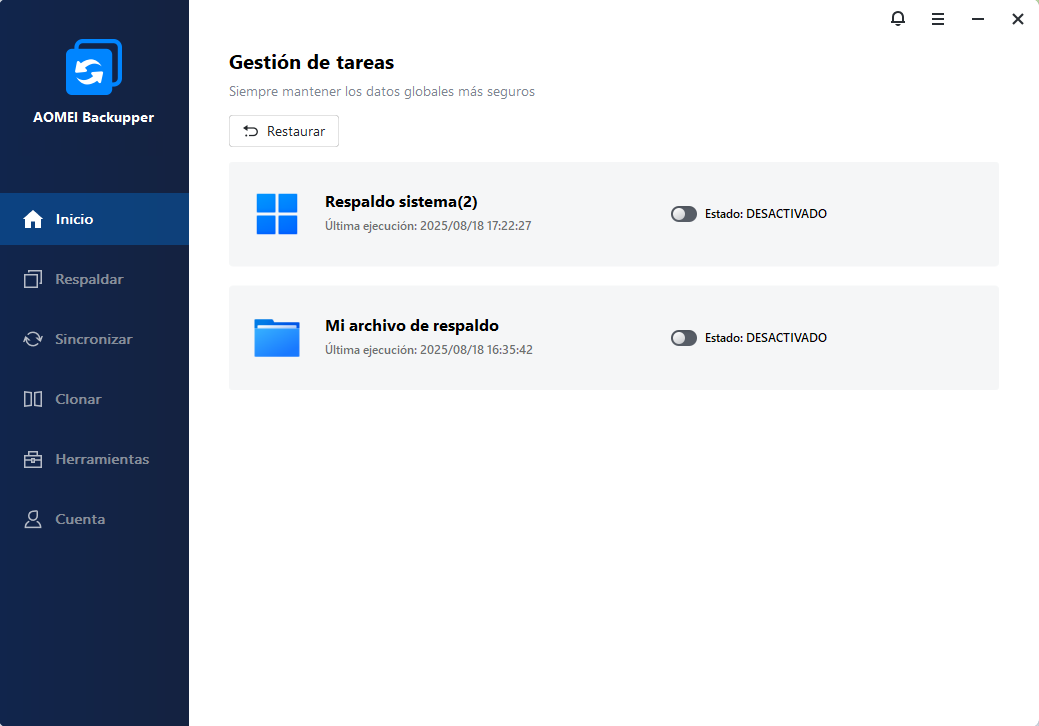
2. Detectará que está haciendo una restauración del sistema y aparecerá una ventana para preguntarle si desea hacer una restauración del sistema. Haz clic en Sí.
3. Selecciona una tarea o una imagen y haz clic en Siguiente.
4. A continuación, debe seleccionar el espacio de destino en el que desea restaurar la imagen del sistema, haga clic en él y en Siguiente.
5. Aquí puede ver el resumen de la operación. Confirma la información. Si no hay ningún problema, haga clic en Start Restore.
Puedes notar que hay algunos otros ajustes bajo la página.
✐Una manera más fácil de restaurar la imagen del sistema a un nuevo SSD sin arrancar en Windows:
En lugar de crear la imagen del sistema y los medios de arranque uno por uno, puede utilizar el software de recuperación de una llave AOMEI OneKey Recovery para crearlos simultáneamente. Y añadirá un hombre de arranque en el ordenador, así como una tecla rápida para acceder a él, F11 o A, por ejemplo. Entonces, cuando su ordenador no funcione, puede pulsar F11 o A para acceder a este software a través del menú de arranque y luego restaurar la imagen del sistema con la opción OneKey System Recovery.
Con AOMEI Backupper, puedes crear fácilmente una imagen del sistema y utilizar los medios de arranque creados por AOMEI Backupper para restaurar la imagen del sistema a un nuevo SSD con unos pocos clics.
Este software potente también deposita muchas otras características avanzadas, puede ayudarte a clonar un disco duro en un SSD más pequeño y clonar disco dinámico en Windows 10.
Si tu sistema operativo es Windows Server, puede instalar AOMEI Backupper Server para proteger los datos.